在使用正版CAD软件绘制建筑CAD图纸的过程中,如果想要在CAD图纸中搜索轮廓该如何操作呢?此时就需要使用浩辰CAD建筑软件中的CAD搜索轮廓功能了。接下来的CAD教程就让小编来给大家介绍一下正版CAD?——浩辰CAD建筑软件中的CAD搜索轮廓功能的使用技巧吧! CAD搜索轮廓功能的使用技巧: 首先打开浩辰CAD建筑软件,然后找到并依次点击通用工具→其他工具→搜索轮廓(SSLK) ; 点取菜单命令后,命令行提示:
在使用正版CAD软件绘制建筑CAD图纸的过程中,如果想要在CAD图纸中搜索轮廓该如何操作呢?此时就需要使用浩辰CAD建筑软件中的CAD搜索轮廓功能了。接下来的CAD教程就让小编来给大家介绍一下正版CAD?——浩辰CAD建筑软件中的CAD搜索轮廓功能的使用技巧吧!
CAD搜索轮廓功能的使用技巧:
首先打开浩辰CAD建筑软件,然后找到并依次点击通用工具→其他工具→搜索轮廓(SSLK) ;
点取菜单命令后,命令行提示:
请选择需要搜索轮廓的图元: 选择 AD 的基本图形对象如软件生成的立面图;
此时用户移动十字光标在二维图中搜索闭合区域,同时反白预览所搜索到的范围。输入线宽<0.0>:输入宽度值,或者默认回车;
选择生成的轮廓 <退出> 点取建筑物边界外生成立面轮廓线;生成的结果如下图:(红色线为建筑立面外轮廓线)。
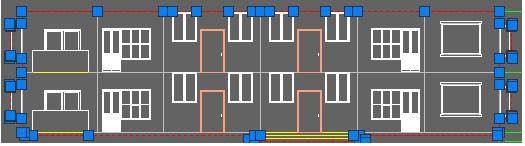
以上就是正版CAD软件——浩辰CAD建筑软件中CAD搜索轮廓功能的使用技巧,是不是很简单?所以大家在以后绘图的过程中如果需要使用CAD搜索轮廓功能便可以参考本篇CAD教程来进行操作哦~

